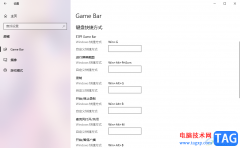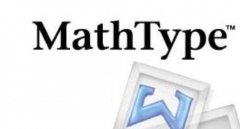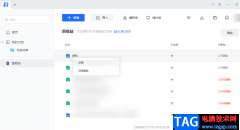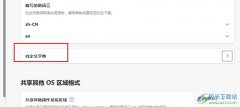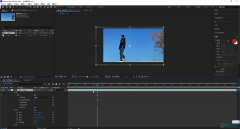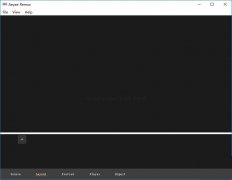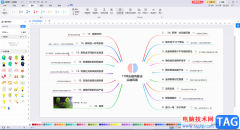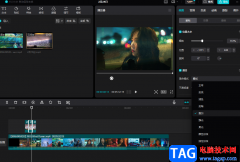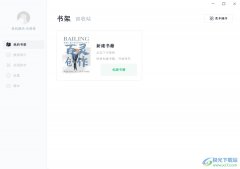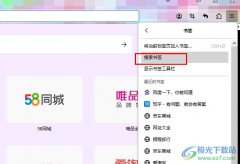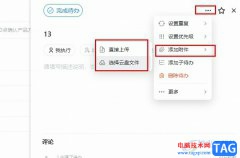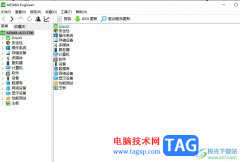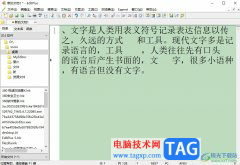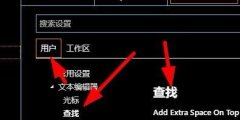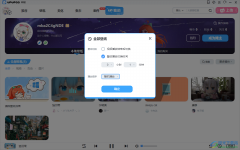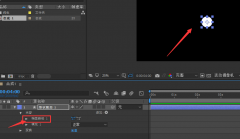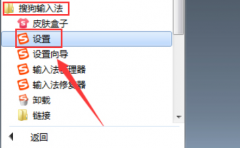在日常工作和生活中很多小伙伴都会需要剪辑各种各样的视频,在众多视频剪辑软件中,adobe premiere是最受欢迎的一款之一。在Adobe
premiere中剪辑视频时,我们可以实现精细化的专业剪辑操作,可以满足我们的各种视频剪辑需求。有时候我们会发现自己的视频声音和画面不同步,那小伙伴们知道遇到这种情况该如何解决吗,其实解决方法是非常简单的。我们只需要导入素材后取消链接,然后拖动素材,使声画同步就可以了,操作步骤其实是非常简单的,小伙伴们可以打开软件操作起来。接下来,小编就来和小伙伴们分享具体的操作步骤了,有需要或者是有兴趣了解的小伙伴快来和小编一起往下看看吧!
操作步骤
第一步:打开pr,在项目面板双击导入素材,并拖动到时间轴;
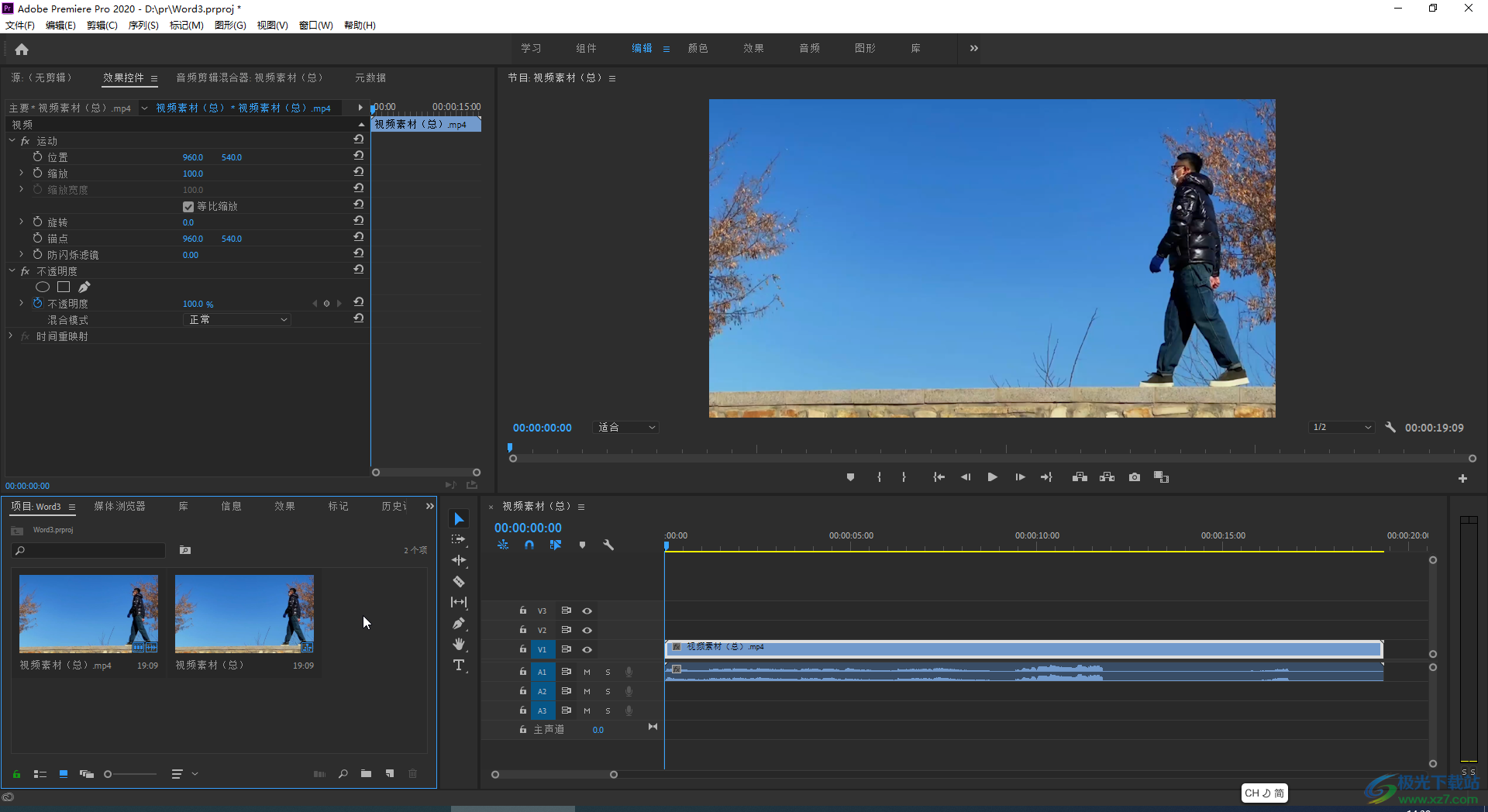
第二步:在时间轴右键点击素材后选择“取消链接”;
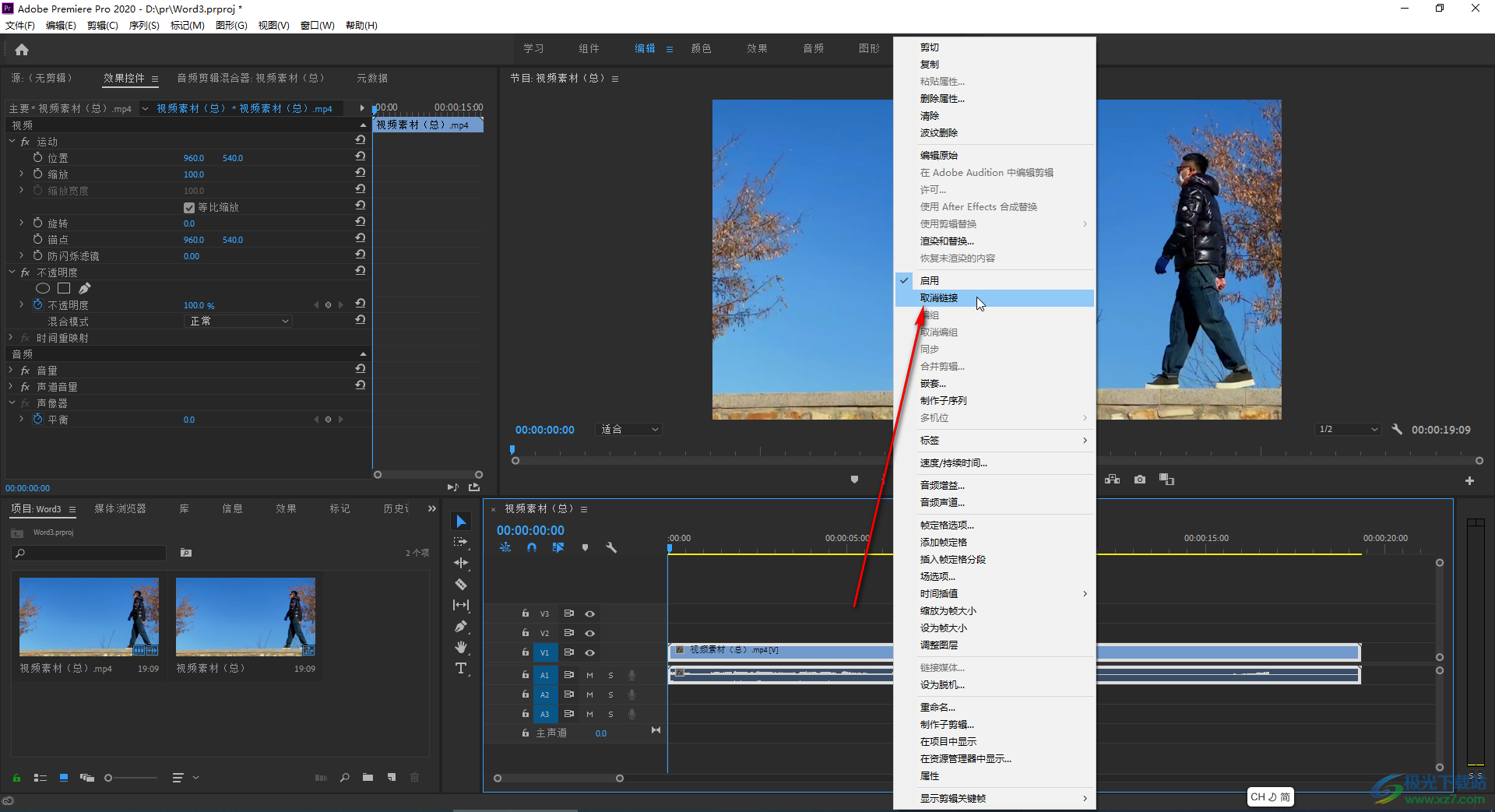
第三步:也可以在时间轴点击如图所示的图标取消链接,曲线链接后就可以分别点击选中视频素材和音频素材了;
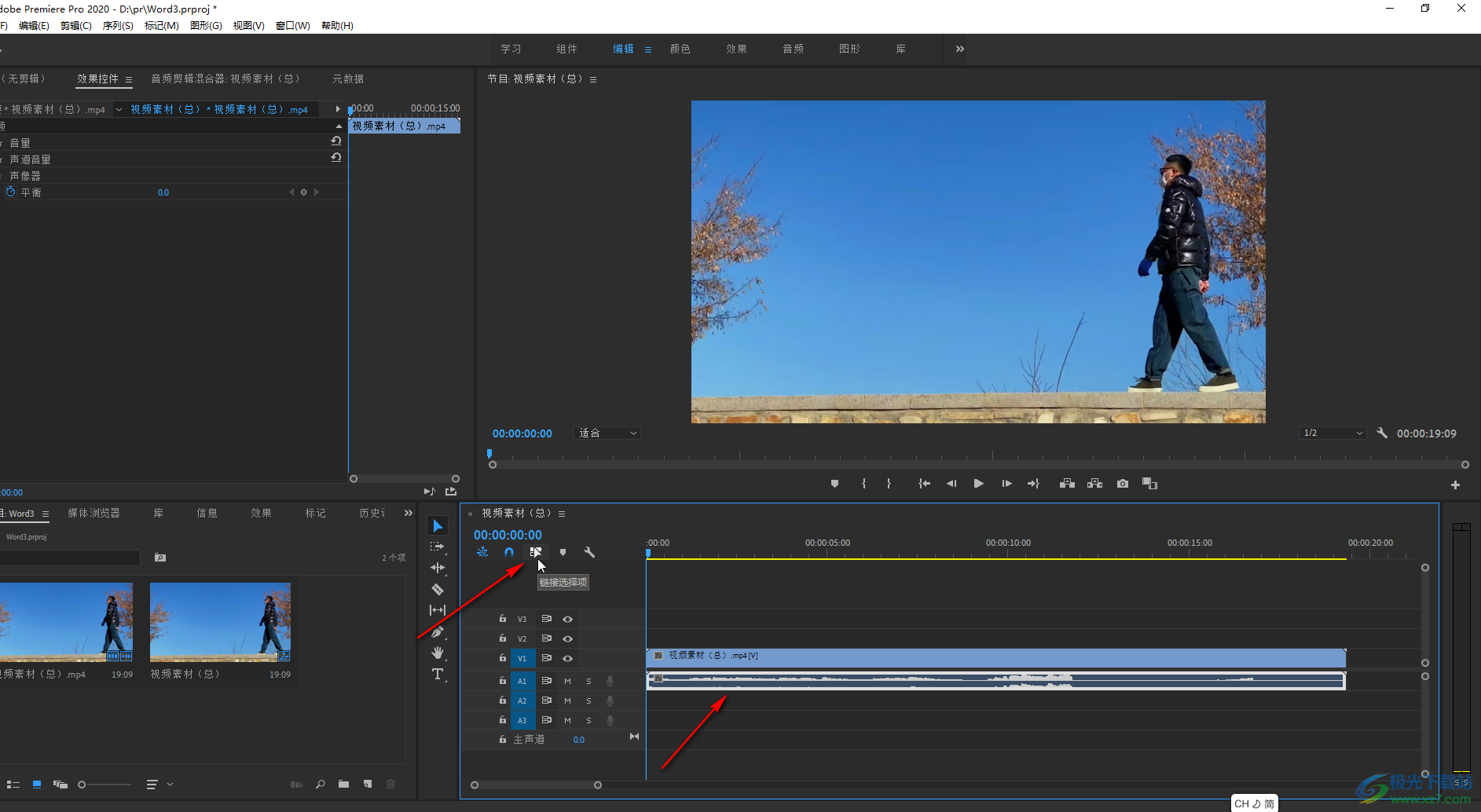
第四步:在时间轴左下方拖动如图所示的图标可以适当放大时间轴显示比例,然后拖动素材,使画面和声音同步;
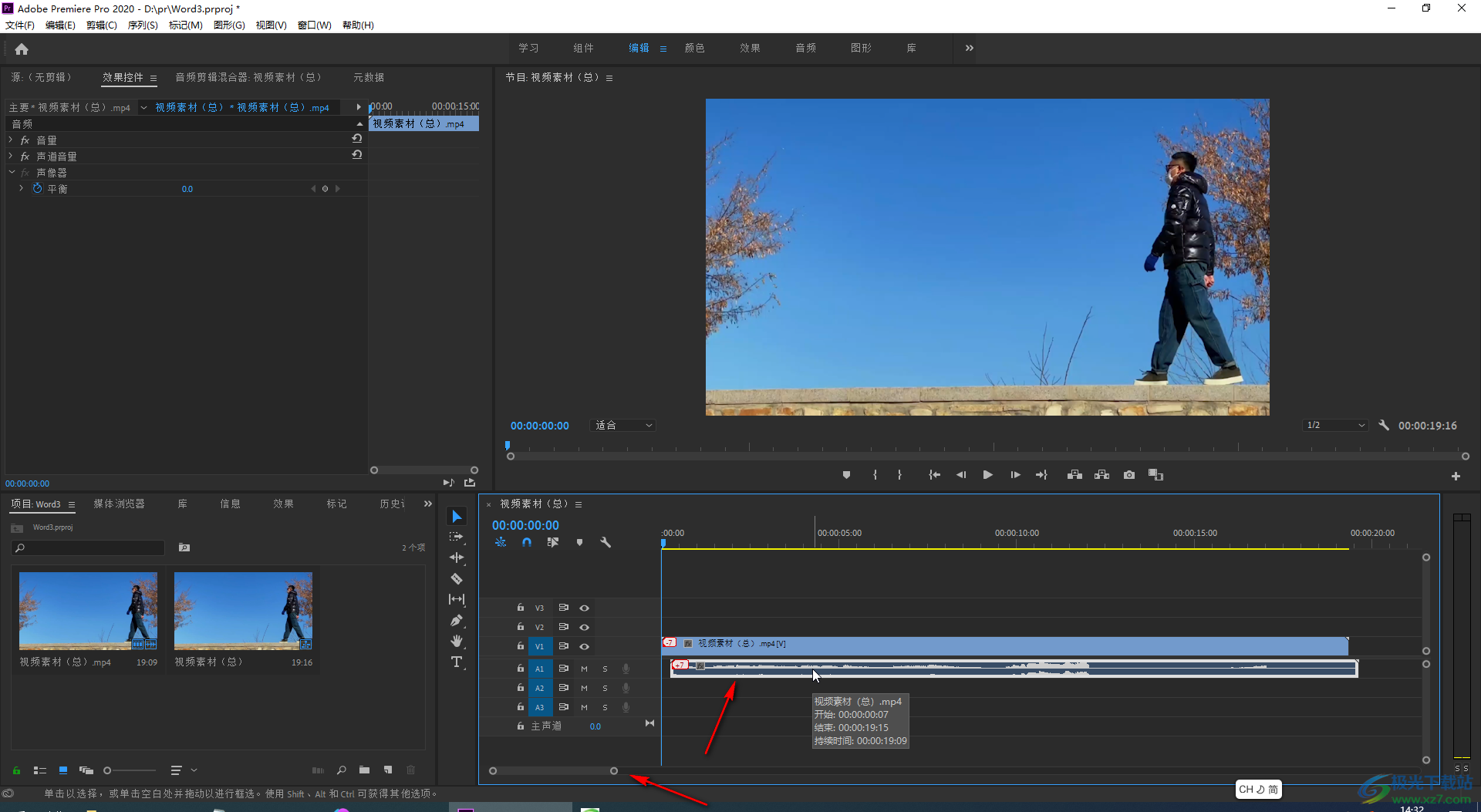
第五步:然后在时间轴拖动鼠标左键选中视频素材和音频素材,右键点击一下后选择“链接”就可以了。
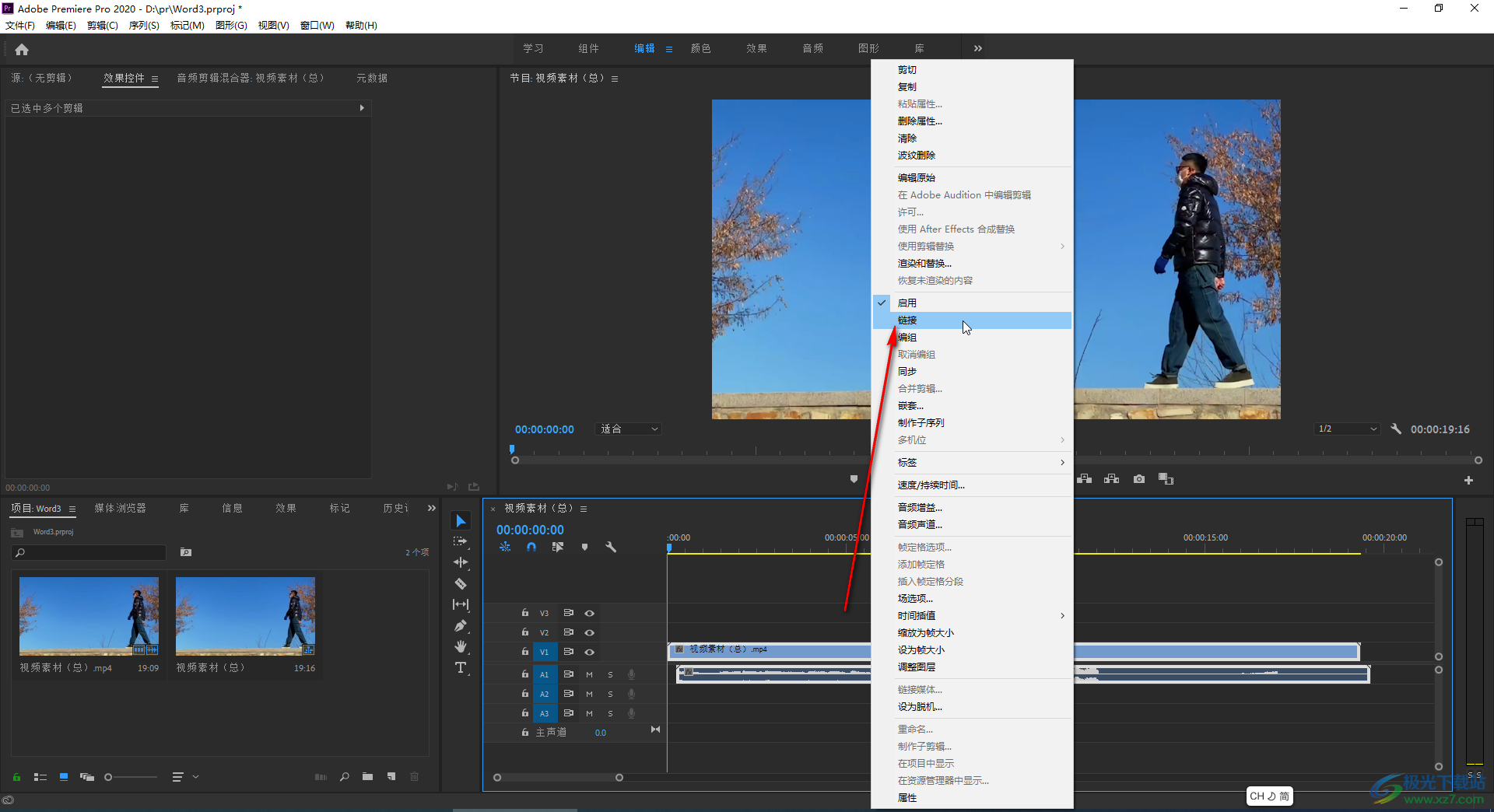
以上就是Adobe premiere中解决画面和声音不同步的方法教程的全部内容了。完成调整后,可以按Ctrl+M键打开导出窗口,将格式设置为H.264,预设选择“中等比特率”,然后点击“导出”按钮就可以了。